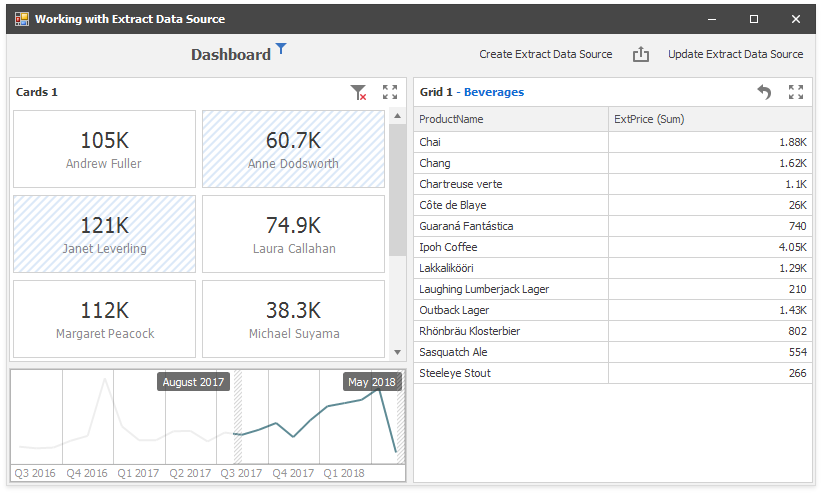Uma extração de dados é um instantâneo compactado de dados obtidos da fonte de dados existente.
- Criando uma extração de dados no assistente de fonte de dados
- Exemplo
NOTA
A extração de dados não oferece suporte à fonte de dados OLAP .
Crie uma extração de dados com o assistente de fonte de dados
Para criar uma nova extração de dados da fonte de dados existente, execute as seguintes etapas.
-
Clique no botão Nova fonte de dados na guia da faixa de opções Fonte de dados .
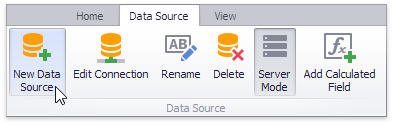
-
Na primeira página da caixa de diálogo do Data Source Wizard invocada , selecione Data extract e clique em Next .
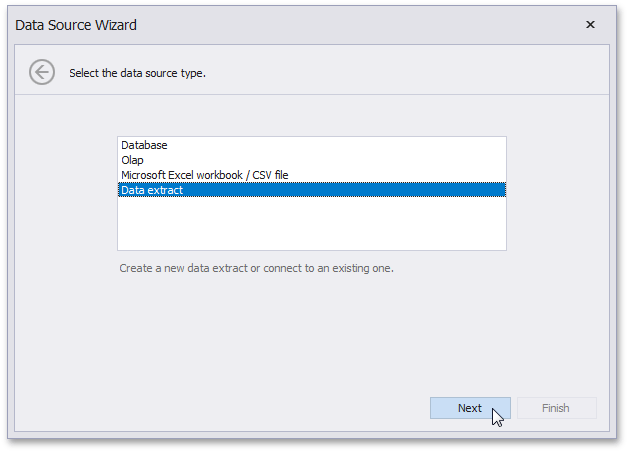
-
Na próxima página, selecione se deseja criar uma nova extração de dados ou carregar dados do arquivo de extração de dados.
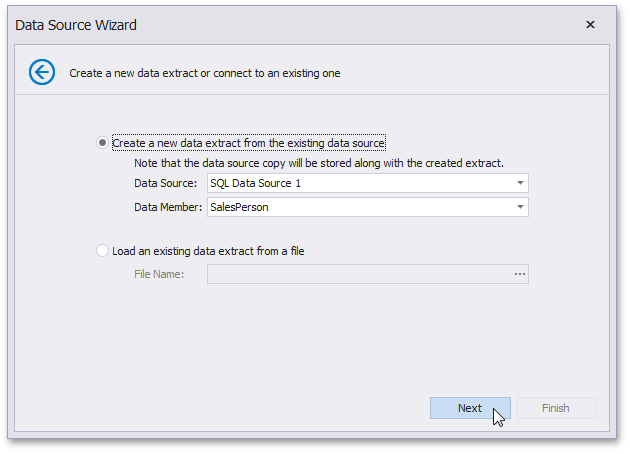
- Para criar uma nova extração de dados, selecione Criar uma nova extração de dados da fonte de dados existente e especifique a Fonte de Dados e o Membro de Dados . Clique em Avançar .
- Para estabelecer uma conexão com uma extração de dados existente, selecione Carregar uma extração de dados existente de um arquivo e selecione o arquivo .dat . Clique em Concluir .
-
(Condicional) A próxima página será exibida se você criar a extração de dados da fonte de dados do Entity Framework ou da fonte de dados do objeto . A página permite que você selecione os campos a serem armazenados no arquivo de dados.
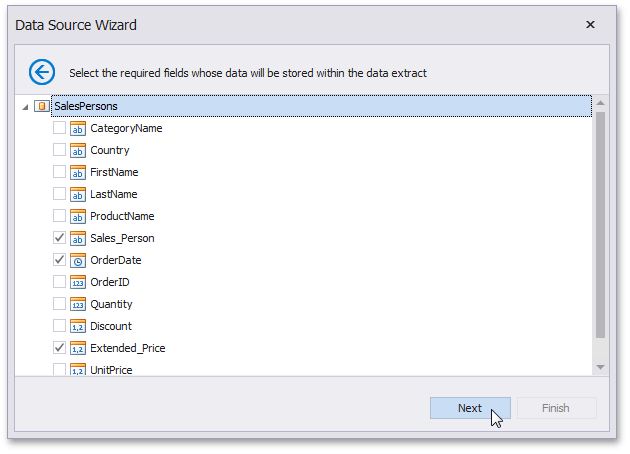
-
Na próxima página, você pode especificar o filtro aplicado aos dados. Revise os dados do filtro por meio do artigo Editor do filtro para obter mais informações.

Você pode limitar a quantidade de dados a extrair. Ative a opção Limitar linhas para extrair e especifique o número de linhas. Clique em Avançar .
NOTA
Use o botão Visualizar para ver os dados que a extração de dados resultante contém.
-
(Condicional) A próxima página será exibida se a fonte de dados original contiver parâmetros (a consulta de filtro SQL parametrizada com parâmetros do painel).
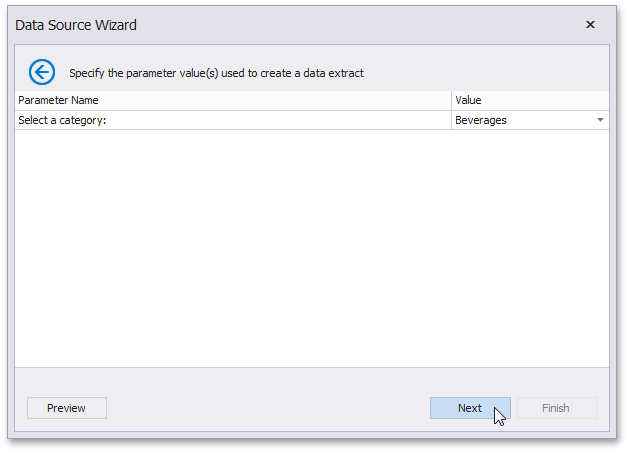
-
Na página final, especifique um caminho para o arquivo que contém a extração de dados resultante.
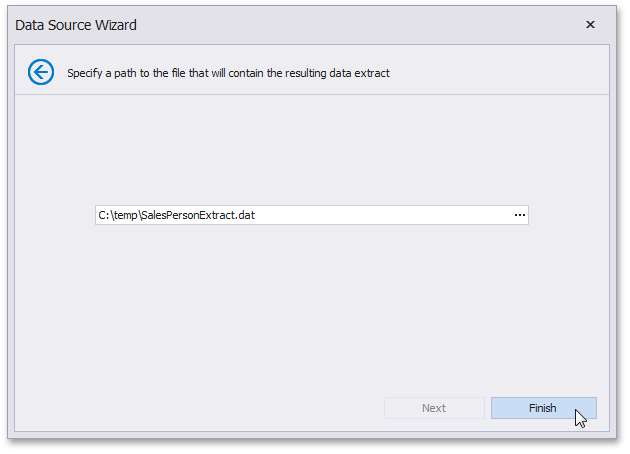
Clique em Concluir . Esta ação cria a extração de dados e exibe seus campos no navegador da fonte de dados . Você pode usar essa extração de dados como uma fonte de dados regular.
Exemplo
Este exemplo demonstra como criar a fonte de dados de Extração, substituir as fontes de dados de painel existentes por fontes de dados de Extração e atualizar o arquivo de dados de Extração.